Tap av Nvidia-kontrollpaneletDet er et vanlig problem som ikke bare er frustrerende, men som også umiddelbart utløser røde flagg.Det kan ikke være noen feil i systemet ditt, men du vil fortsatt støte på problemer.
I denne artikkelen finner du ut hvordan du får tilbake det tapte Nvidia-kontrollpanelet!
Merk: Utfør disse metodene i den rekkefølgen vi nevnte.

Hva er NVIDIA-kontrollpanelapplikasjonen?
Nvidia-kontrollpanelet er et lite program som følger med skjermdriveren.Alle enheter som kjører Nvidia-grafikkort har denne applikasjonen.Den lar deg justere driverinnstillingene og optimalisere maskinvaren for best ytelse.
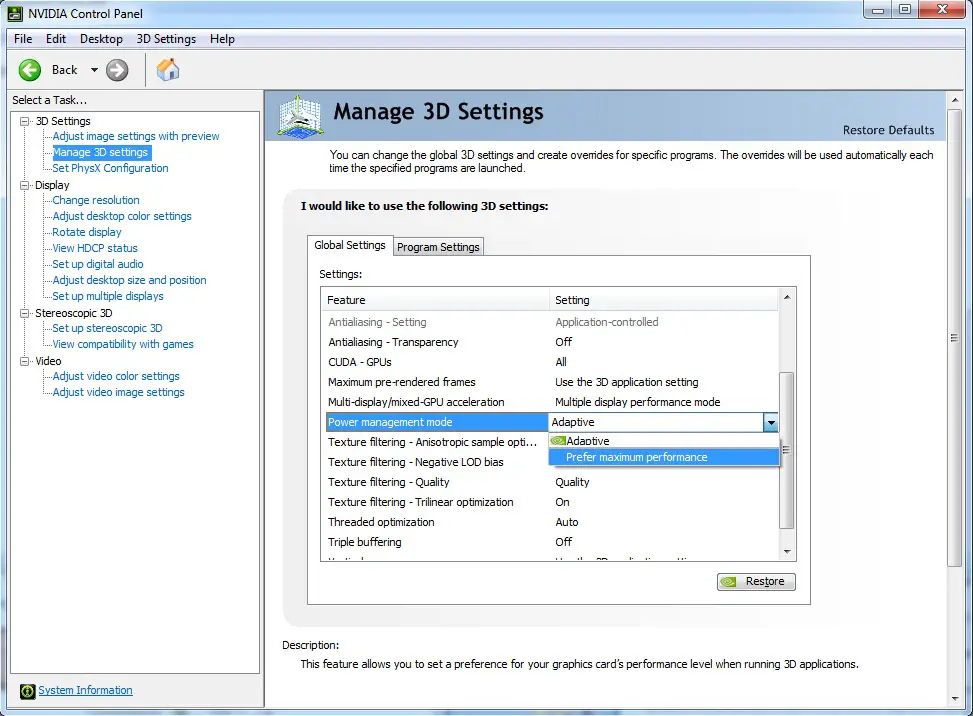
Kan være fraher下載.
Nvidia kontrollpanelapplikasjon mangler
Før vi deler metoden for å bringe tilbake det tapte NIVIDA-kontrollpanelet, la meg dele kilden til feilen.
Roten til problemet
Brukere rapporterer at de ikke finner Nvidia-kontrollpanelet, eller at panelet ikke mangler i systemstatusfeltet eller kontrollpanelet i det hele tatt.Vanligvis etter en Windows-oppdatering eller en lang periode med inaktivitet(Ofte kalt hvilemodus) vilLa merke til dette .
Dette kan også være forårsaket av utdaterte drivere eller skadede registerproblemer.Enkle reparasjoner er alltid gitt for å sikre en lett lysere spillopplevelse.
Vanlig problem
De vanligste problemene knyttet til mangelen på Nvidia-kontrollpanel erI brettetavDet magiske ikonet står stille.
ellers,Kontrollpanelet vil være helt feil,Og alle forsøk på å finne appen vil være forgjeves.Dette kan være et problem med registeret ditt.
Måter å fikse manglende feil i Nvidia-kontrollpanelet
Følgende er den beste måten å hjelpe deg med å få tilbake manglende NVIDIA-applikasjoner.
Start datamaskinen på nytt
Løs det manglende problemet med Nvidia-kontrollpaneletavEn av de mest utprøvde metodeneJa,Etter en periode med inaktivitet, Start datamaskinen på nytt.
Vanligvis starter omstart driveren på nytt, så problemet kan vanligvis løses alene.
Vis kontrollpanelet
Dette er den vanligste situasjonen som oppstår under systemoppdateringer.Windows Update er beryktet for å endre konfigurasjonsfiler.Siden Windows har autoritet til å overskrive nesten alle systeminnstillinger,Oppdateringen kan tilbakestille systemet slik at det ikke kan gjenkjenne den dedikerte grafikken ombord.Som svar kan dette endre grafikkinnstillingene.
- Bruk Windows-logotasten og R-snarveien for å åpne dialogboksen Kjør fra Windows.
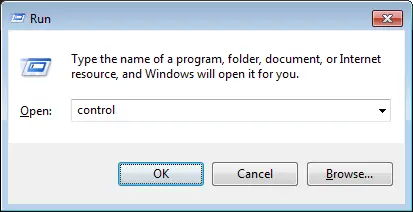
- I kjøringsdialogenType kontrollOg trykk Enter.
- Slå påNVIDIA kontrollpanel. (Hvis du ikke finner den, bruk søkefunksjonen).
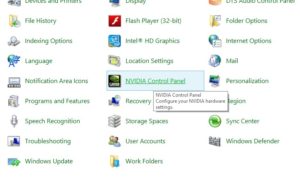
- 在Menyfeltav"skrivebord"Tabnedre , Klikk " Legg til skrivebordskontekstmeny".
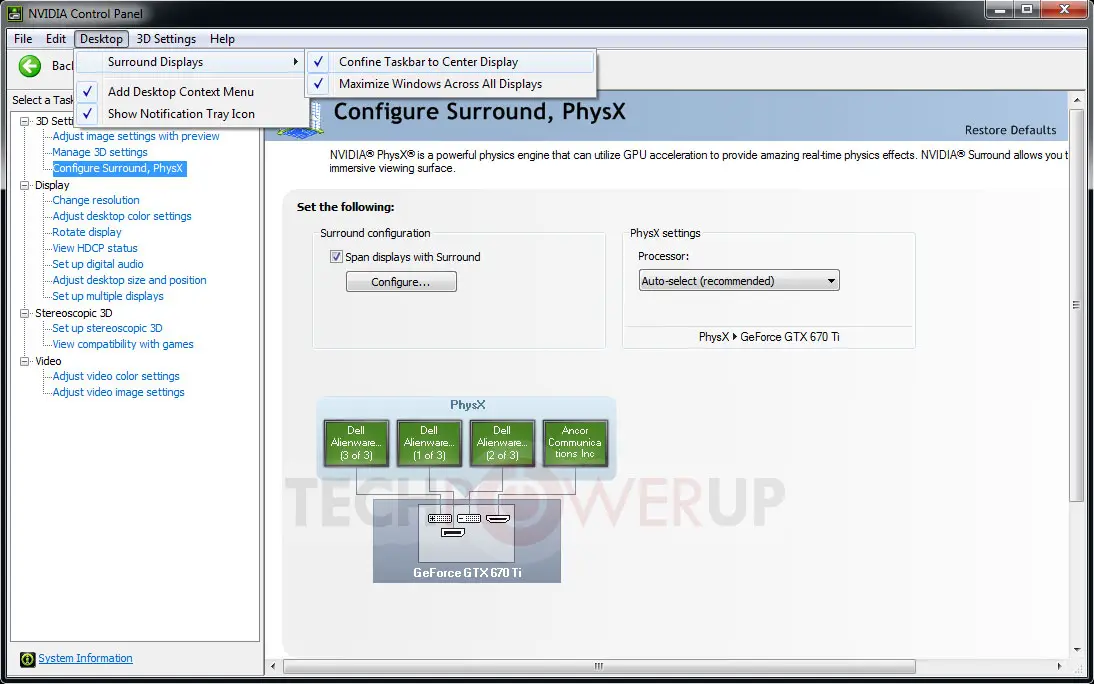
Bilde fra: Tech Power up
- Gå til skrivebordet og sjekk om "Kontrollpanel" er tilbake.
Avinstaller og installer Nvidia-grafikkdriveren på nytt
Nvidia-kontrollpanelet kan forårsake manglende feil på grunn av en skadet installasjon.Derfor kan du prøve å reninstallere NVIDIA-driveren.Dette er hva du kan gjøre;
- Som nevnt tidligere,Gå til kontrollpanel.
- Slå påProgrammer og funksjoner.
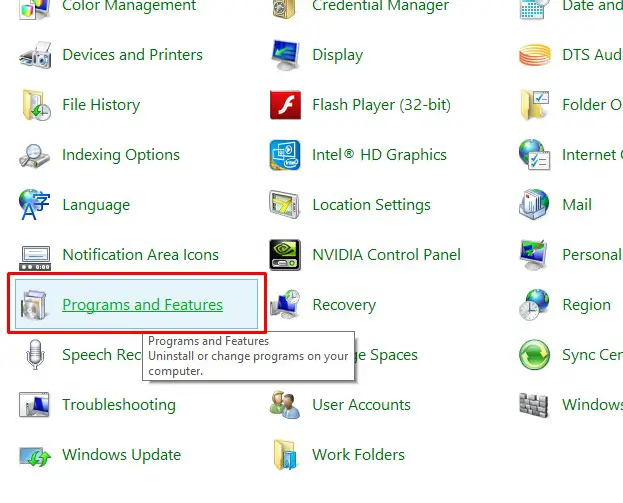
- 搜索Nvidia GeForce ExperienceellerNvidia grafikk driver.

- Klikk på den for å starteAvinstallerprosess.
- Gå tilNvidia driver nedlastingsside

- å velgePasser til din skjermadapterSkjermdriver.
- installasjonLast ned driveren.
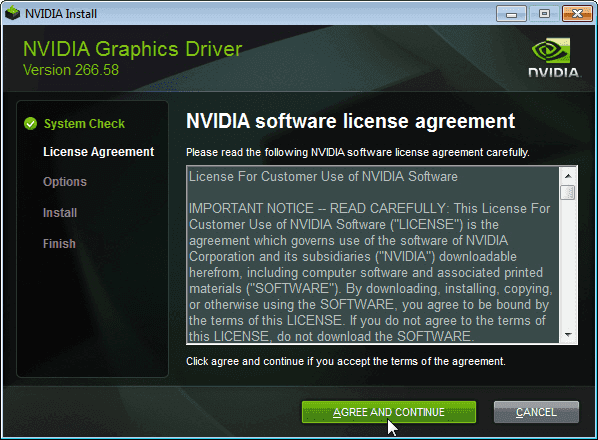
Oppdater grafikkdriveren for å fikse det manglende Nvidia-kontrollpanelet i Windows 7/8/8.1/10
Årsaken til problemet skyldes nesten alltidUtdatert grafikk driver.
Nvidia og Windows vil jobbe jevnlig for oppdateringer, og et raskt besøk på nettsidene deres vil gi deg den nyeste informasjonen om drivere og annen medfølgende programvare.Å holde systemet oppdatert sikrer optimalisering.Spill og grafikkprogramvare redesignes hver dag for å dra full nytte av maskinvarefunksjonene, og utdaterte drivere kan gjøre grafikkortet uleselig.
Oppdateringer er vanligvis enkle å bruke, og alle kan utføre dem.Du kan imidlertid også bruke Driveroppdateringsprogramvare for å få de siste oppdateringene.
Endre registerverdien
Dette problemet er vanligvis relatert til ødelagte eller uriktige registerverdier.
Du kan finne dette vanskelig.Men hvis du gjør dette riktig, bør du være i stand til å løse problemet.
- Åpne entekstredigerer, Kopier og lim deretter inn følgende linjer.
Windows Registerredigering versjon 5.00 [HKEY_LOCAL_MACHINESOFTWARENVIDIA CorporationNvTray] [HKEY_LOCAL_MACHINESOFTWARENVIDIA CorporationNvTray
Windows Registerredigering versjon 5.00 [HKEY_LOCAL_MACHINESOFTWARENVIDIA CorporationNvTray] [HKEY_LOCAL_MACHINESOFTWARENVIDIA CorporationNvTray_nvupdt.dll]
_nvupdt.dll]
"FullPath" = "C:\Program Files\NVIDIA Corporation\Update Core\NvGFTrayPlugin.dll"
- 使用REGutvidelsesnavnlagre dokumentet
- Kjør filen.
- Omstartdatamaskin.
GPU-virtualisering
Denne situasjonen kan ofte sees blant bærbare brukere.Hvis hovedkortet ditt har en innebygd GPU, kan det føre til at Nvidia-kontrollpanelet mangler feil på grunn av logisk interferens.Intel-grafikken er innebygd.Som standard vil den vanligvis prøve å aktivere seg selv.Dette kan skyldes at det grafikkintensive programmet ditt prøver å bruke den innebygde grafikken som standard.Dette vil overskrive Nvidia-kontrollpanelet.
Prøv følgende trinn:
- Last ned og installer Lucid Virtu MVP herfra.
- Fra skrivebordetSlå påVirtu MVPkontrollpanel
- 在kontrollpanelav"hoved"I fanen finner du " GPU-virtualisering"Ogstenging.
- Dette bør fikse den manglende Nvidia-kontrollpanelfeilen.
Konklusjon
Denne veiledningen bør fjerne feilene dine.Men hvis denne feilen fortsetter å oppstå gjentatte ganger, prøv å kontakte din maskinvarestøtterepresentant.Problemet kan være en skadet skjermdriver.På sin side kan ikke Nvidia gjenkjenne den.
Hvis du er en casual gamer eller profesjonell grafiker, er det bare tull å miste kontrollpanelet på skjermen.Windows 10 varsler vanligvis ikke om oppgraderinger, noe som forverrer problemet ytterligere.Windows utviklet det for å gi en problemfri kundeopplevelse, men det forårsaker ofte problemer.


![Hvordan se Windows-versjonen [veldig enkelt]](https://infoacetech.net/wp-content/uploads/2023/06/Windows%E7%89%88%E6%9C%AC%E6%80%8E%E9%BA%BC%E7%9C%8B-180x100.jpg)

